連接至智慧型裝置
G 按鍵 U F 網路選單
透過 Bluetooth 或 Wi-Fi 連線至智慧型手機或平板電腦(智慧型裝置)。
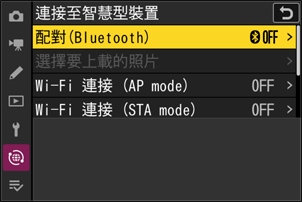
配對(Bluetooth)
使用 Bluetooth 與智慧型裝置配對或連線至智慧型裝置。
| 選項 | 說明 |
|---|---|
| [開始配對] | 將相機與智慧型裝置配對(0 透過 Bluetooth 連接(配對))。 |
| [已配對裝置] | 列出已配對智慧型裝置。若要進行連線,請從列表中選擇一個裝置。 |
| [Bluetooth 連接] | 選擇 [ON] 可啟動 Bluetooth。 |
選擇要上載的照片
選擇照片上載至智慧型裝置。您也可選擇在拍攝時上載照片。
| 選項 | 說明 |
|---|---|
| [自動選擇以上載] | 選擇 [ON] 可在拍攝時上載新相片。 |
| [手動選擇以上載] | 上載所選照片。所選照片中將出現傳輸標記。 |
| [取消全部選擇] | 取消上載目前選擇傳輸的所有照片。 |
Wi-Fi 連接 (AP Mode)
在 Wi-Fi 存取點模式下直接連接至智慧型裝置。
建立 Wi-Fi 連接
在 Wi-Fi 存取點模式下啟動與智慧型裝置的 Wi-Fi 連接。
- 螢幕中將顯示相機 SSID 和密碼。若要進行連接,請在智慧型裝置上選擇相機 SSID 並輸入密碼(0 直接與智慧型裝置進行無線連接(Wi-Fi 存取點模式))。
- 一旦建立連線,該選項將更改為 [關閉 Wi-Fi 連接]。
- 使用 [關閉 Wi-Fi 連接] 可結束連接。
Wi-Fi 連接設定
您可存取以下 Wi-Fi 設定:
| 選項 | 說明 |
|---|---|
| [SSID] | 選擇相機 SSID。 |
| [驗證/加密] | 選擇 [開放]、[WPA2-PSK]、[WPA3-SAE] 或 [WPA2-PSK/WPA3-SAE]。 |
| [密碼] | 選擇相機密碼。 |
| [通道] | 選擇一個通道。
|
| [目前設定] | 查看目前 Wi-Fi 設定。 |
| [重設連接設定] | 選擇 [是] 可將 Wi-Fi 設定重設為預設值。 |
Wi-Fi 連接 (STA Mode)
新增相機網路配置檔案。此項目還可用於從現有網路配置檔案中進行選擇。
建立配置檔案
建立新的網路配置檔案(0 連接至現有網路(Wi-Fi 工作站模式))。
- 若已存在多個配置檔案,您可按下 J 選擇配置檔案並連接至所選網路。
- 若要編輯一個現有配置檔案,請將其反白顯示並按下 2。
| 選項 | 說明 |
|---|---|
| [一般] |
|
| [TCP/IP] | 調整 TCP/IP 設定。需要 IP 位址。
|
結束目前連接
結束與目前網路的連接。
關機時上載
若選擇了 [ON],當相機和智慧型裝置是透過無線連接時,即使相機處於關閉狀態,照片仍將繼續上載至智慧型裝置。
位置資料(智慧型裝置)
顯示從智慧型裝置下載的緯度、經度、高度和 UTC(協調世界時間)數據。
- 有關從智慧型裝置下載位置資料的資訊,請參見 SnapBridge 應用程式的線上說明。
- 請注意,根據所使用裝置作業系統和/或 SnapBridge 應用程式版本的不同,相機可能無法從智慧型裝置下載位置資料或顯示來自智慧型裝置的位置資料。
